Hvad er GrizzlyQuiz Ads?
GrizzlyQuiz Ads vises i din browsers, fordi GrizzlyQuiz er en anno domini-understøttet program, som du har fået installeret på din PC. Adware er relateret til webstedet Grizzlyquiz.com, som fremmes som en side, der tilbyder gratis horoskoper, quizzer, og andet indhold. Hvis du forsøger at få adgang til dette indhold, bliver du bedt om at installere et tilføjelsesprogram. Af gør at, accepterer du at modtage GrizzlyQuiz Ads og videregive din ikke-personligt identificerbare oplysninger. Hvis du henter app selv fra sin officielle hjemmeside, bør du være opmærksom på disse betingelser. Hvis ikke, betyder det, at det fik installeret sammen med andre freeware uden din varsel. Under alle omstændigheder for at fjerne GrizzlyQuiz Ads fra dine browsere, vil du nødt til at afinstallere det program, der genererer.
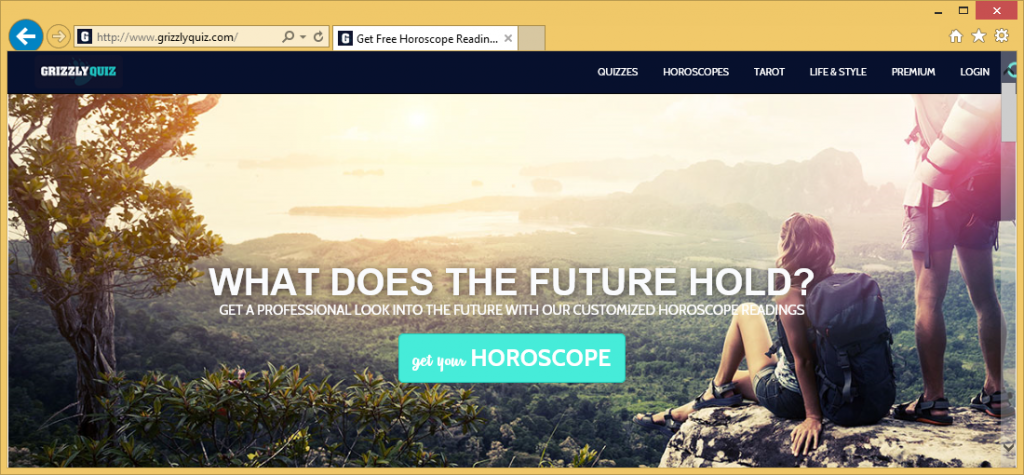
Hvordan virker GrizzlyQuiz?
Som vi allerede har nævnt, kan add-on downloades fra Grizzlyquiz.com. Siden forklarer, at du installerer det, accepterer dens vilkår og betingelser. En anden måde at ende op med programmet er at erhverve den ved et uheld gennem andre freeware. Hvis du installere gratis software uden at betale opmærksomhed til guiden, accepterer du uforvarende at alle ekstra tilbud, som det præsenterer dig. Det er ikke en meget god idé, fordi disse tilbud er af potentielt uønskede programmer, der er normalt ad-støttede. Det ville være bedst at undgå dem helt.
Én gang inde, GrizzlyQuiz adware begynder at indsætte annoncer i alle sider, du går til, selv om de ikke har noget at gøre med online shopping. Disse annoncer og omdirigeringer langsomt ned din browsing, mens selve programmet bruger en masse CPU-ressourcer, dermed mindske hastigheden på din computer. Derudover bør du holde for øje adware ikke støtter indholdet, det viser dig, så du klikker på det på egen risiko. Der er forskellige virtuelle svindel, som du kan blive udsat for som følge heraf, hvorfor vi anbefaler at du undgå al reklame data og slette GrizzlyQuiz Ads uden tøven.
Sådan fjerner GrizzlyQuiz Ads?
Du kan kun afslutte GrizzlyQuiz Ads ved at afinstallere sine tilhørende adware, som kan gøres manuelt eller automatisk. Hvis du vælger Manuel GrizzlyQuiz Ads afsked valgmulighed, kan du følge vejledningen præsenteres nedenfor. De er slet ikke kompliceret, så du ikke bør have nogen problemer med denne proces. Men hvis du tror, at der kan være flere potentielt uønskede programmer på computeren, ville det være bedst at gå med indstillingen automatisk fjernelse. For at slette GrizzlyQuiz Ads automatisk, bliver du nødt til at gennemføre en sikkerhedsværktøj. Anti-malware fra vores hjemmeside kan hjælpe dig med at. Det vil scanne din PC, opdage alle potentielle problemer og eliminere GrizzlyQuiz Ads sammen med dem. Det vil også tage sig af din computers sikkerhed i fremtiden ved at bevise det med online beskyttelse og andre gavnlige egenskaber.
Offers
Download værktøj til fjernelse afto scan for GrizzlyQuiz AdsUse our recommended removal tool to scan for GrizzlyQuiz Ads. Trial version of provides detection of computer threats like GrizzlyQuiz Ads and assists in its removal for FREE. You can delete detected registry entries, files and processes yourself or purchase a full version.
More information about SpyWarrior and Uninstall Instructions. Please review SpyWarrior EULA and Privacy Policy. SpyWarrior scanner is free. If it detects a malware, purchase its full version to remove it.

WiperSoft revision detaljer WiperSoft er et sikkerhedsværktøj, der giver real-time sikkerhed fra potentielle trusler. I dag, mange brugernes stræbe imod download gratis software fra internettet, m ...
Download|mere


Er MacKeeper en virus?MacKeeper er hverken en virus eller et fupnummer. Mens der er forskellige meninger om program på internettet, en masse af de folk, der så notorisk hader programmet aldrig har b ...
Download|mere


Mens skaberne af MalwareBytes anti-malware ikke har været i denne branche i lang tid, gør de for det med deres entusiastiske tilgang. Statistik fra sådanne websites som CNET viser, at denne sikkerh ...
Download|mere
Quick Menu
trin 1. Afinstallere GrizzlyQuiz Ads og relaterede programmer.
Fjerne GrizzlyQuiz Ads fra Windows 8
Højreklik på baggrunden af Metro-skærmen, og vælg Alle programmer. Klik på Kontrolpanel i programmenuen og derefter Fjern et program. Find det du ønsker at slette, højreklik på det, og vælg Fjern.


Fjerne GrizzlyQuiz Ads fra Windows 7
Klik Start → Control Panel → Programs and Features → Uninstall a program.


Fjernelse GrizzlyQuiz Ads fra Windows XP:
Klik Start → Settings → Control Panel. Find og klik på → Add or Remove Programs.


Fjerne GrizzlyQuiz Ads fra Mac OS X
Klik på Go-knappen øverst til venstre på skærmen og vælg programmer. Vælg programmappe og kigge efter GrizzlyQuiz Ads eller andre mistænkelige software. Nu skal du højreklikke på hver af disse poster, og vælg Flyt til Papirkurv, og derefter højre klik på symbolet for papirkurven og vælg Tøm papirkurv.


trin 2. Slette GrizzlyQuiz Ads fra din browsere
Opsige de uønskede udvidelser fra Internet Explorer
- Åbn IE, tryk samtidigt på Alt+T, og klik på Administrer tilføjelsesprogrammer.


- Vælg Værktøjslinjer og udvidelser (lokaliseret i menuen til venstre).


- Deaktiver den uønskede udvidelse, og vælg så Søgemaskiner. Tilføj en ny, og fjern den uønskede søgeudbyder. Klik på Luk.Tryk igen på Alt+T, og vælg Internetindstillinger. Klik på fanen Generelt, ændr/slet URL'en for startsiden, og klik på OK.
Ændre Internet Explorer hjemmeside, hvis det blev ændret af virus:
- Tryk igen på Alt+T, og vælg Internetindstillinger.


- Klik på fanen Generelt, ændr/slet URL'en for startsiden, og klik på OK.


Nulstille din browser
- Tryk Alt+T. Klik Internetindstillinger.


- Klik på fanen Avanceret. Klik på Nulstil.


- Afkryds feltet.


- Klik på Nulstil og klik derefter på Afslut.


- Hvis du ikke kan nulstille din browsere, ansætte en velrenommeret anti-malware og scan hele computeren med det.
Slette GrizzlyQuiz Ads fra Google Chrome
- Tryk på Alt+F igen, klik på Funktioner og vælg Funktioner.


- Vælg udvidelser.


- Lokaliser det uønskede plug-in, klik på papirkurven og vælg Fjern.


- Hvis du er usikker på hvilke filtypenavne der skal fjerne, kan du deaktivere dem midlertidigt.


Nulstil Google Chrome hjemmeside og standard søgemaskine, hvis det var flykaprer af virus
- Åbn Chrome, tryk Alt+F, og klik på Indstillinger.


- Gå til Ved start, markér Åbn en bestemt side eller en række sider og klik på Vælg sider.


- Find URL'en til den uønskede søgemaskine, ændr/slet den og klik på OK.


- Klik på knappen Administrér søgemaskiner under Søg. Vælg (eller tilføj og vælg) en ny søgemaskine, og klik på Gør til standard. Find URL'en for den søgemaskine du ønsker at fjerne, og klik X. Klik herefter Udført.




Nulstille din browser
- Hvis browseren fortsat ikke virker den måde, du foretrækker, kan du nulstille dens indstillinger.
- Tryk Alt+F. Vælg Indstillinger.


- Tryk på Reset-knappen i slutningen af siden.


- Tryk på Reset-knappen en gang mere i bekræftelsesboks.


- Hvis du ikke kan nulstille indstillingerne, købe et legitimt anti-malware og scanne din PC.
Fjerne GrizzlyQuiz Ads fra Mozilla Firefox
- Tryk på Ctrl+Shift+A for at åbne Tilføjelser i et nyt faneblad.


- Klik på Udvidelser, find det uønskede plug-in, og klik på Fjern eller deaktiver.


Ændre Mozilla Firefox hjemmeside, hvis det blev ændret af virus:
- Åbn Firefox, klik på Alt+T, og vælg Indstillinger.


- Klik på fanen Generelt, ændr/slet URL'en for startsiden, og klik på OK. Gå til Firefox-søgefeltet, øverst i højre hjørne. Klik på ikonet søgeudbyder, og vælg Administrer søgemaskiner. Fjern den uønskede søgemaskine, og vælg/tilføj en ny.


- Tryk på OK for at gemme ændringerne.
Nulstille din browser
- Tryk Alt+H.


- Klik på Information om fejlfinding.


- Klik på Nulstil Firefox ->Nulstil Firefox.


- Klik på Afslut.


- Hvis du er i stand til at nulstille Mozilla Firefox, scan hele computeren med en troværdig anti-malware.
Fjerne GrizzlyQuiz Ads fra Safari (Mac OS X)
- Få adgang til menuen.
- Vælge indstillinger.


- Gå til fanen udvidelser.


- Tryk på knappen Fjern ved siden af den uønskede GrizzlyQuiz Ads og slippe af med alle de andre ukendte poster samt. Hvis du er i tvivl om forlængelsen er pålidelig eller ej, blot fjerne markeringen i afkrydsningsfeltet Aktiver for at deaktivere det midlertidigt.
- Genstart Safari.
Nulstille din browser
- Tryk på menu-ikonet og vælge Nulstil Safari.


- Vælg de indstillinger, som du ønsker at nulstille (ofte dem alle er forvalgt) og tryk på Reset.


- Hvis du ikke kan nulstille browseren, scanne din hele PC med en autentisk malware afsked programmel.
Site Disclaimer
2-remove-virus.com is not sponsored, owned, affiliated, or linked to malware developers or distributors that are referenced in this article. The article does not promote or endorse any type of malware. We aim at providing useful information that will help computer users to detect and eliminate the unwanted malicious programs from their computers. This can be done manually by following the instructions presented in the article or automatically by implementing the suggested anti-malware tools.
The article is only meant to be used for educational purposes. If you follow the instructions given in the article, you agree to be contracted by the disclaimer. We do not guarantee that the artcile will present you with a solution that removes the malign threats completely. Malware changes constantly, which is why, in some cases, it may be difficult to clean the computer fully by using only the manual removal instructions.
